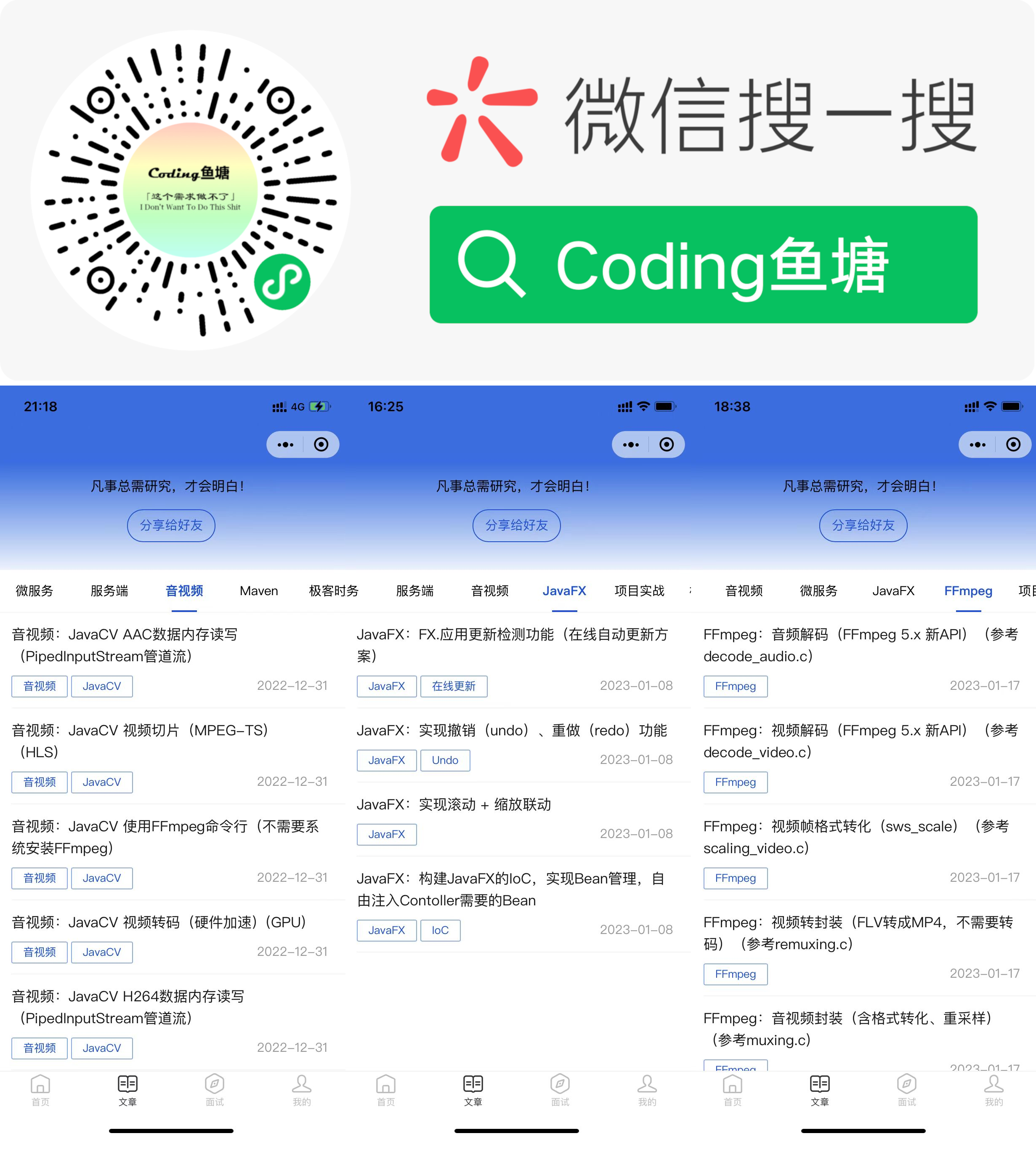JavaCV 采集摄像头及桌面视频数据
javacv 封装了javacpp-presets库很多native API,简化了开发,对java程序员来说比较友好。
之前使用JavaCV库都是使用ffmpeg native API开发,这种方式使用起来太多坑了,还是使用JavaCV封装好的库开发方便。
其他关于JavaCV的文章,可以通过下面的链接查看:
JavaCV-开发系列文章汇总篇(https://www.cnblogs.com/itqn/p/14696221.html)
引入依赖
前几天刚刚发布了1.5.5,这里使用最新的javacv依赖:
<properties>
<javacpp.version>1.5.5</javacpp.version>
</properties>
<dependencies>
<dependency>
<groupId>org.bytedeco</groupId>
<artifactId>javacv</artifactId>
<version>${javacpp.version}</version>
</dependency>
<dependency>
<groupId>org.bytedeco</groupId>
<artifactId>javacv-platform</artifactId>
<version>${javacpp.version}</version>
</dependency>
</dependencies>
OpenCVFrameGrabber采集摄像头数据
javacv的demo中有摄像头及麦克风采集音视频数据的例子(WebcamAndMicrophoneCapture),例子采集摄像头数据使用的就是OpenCVFrameGrabber,视频画面回显采用的是CanvasFrame。
public class Sample01_Camera {
@SuppressWarnings("resource")
public static void main(String[] args) throws Exception {
OpenCVFrameGrabber grabber = new OpenCVFrameGrabber(0);
grabber.setImageWidth(1280);
grabber.setImageHeight(720);
grabber.start();
CanvasFrame canvas = new CanvasFrame("摄像头");
canvas.setDefaultCloseOperation(JFrame.EXIT_ON_CLOSE);
canvas.setAlwaysOnTop(true);
while (canvas.isDisplayable()) {
canvas.showImage(grabber.grab());
TimeUnit.MILLISECONDS.sleep(40);
}
grabber.stop();
}
}
画面预览效果图:
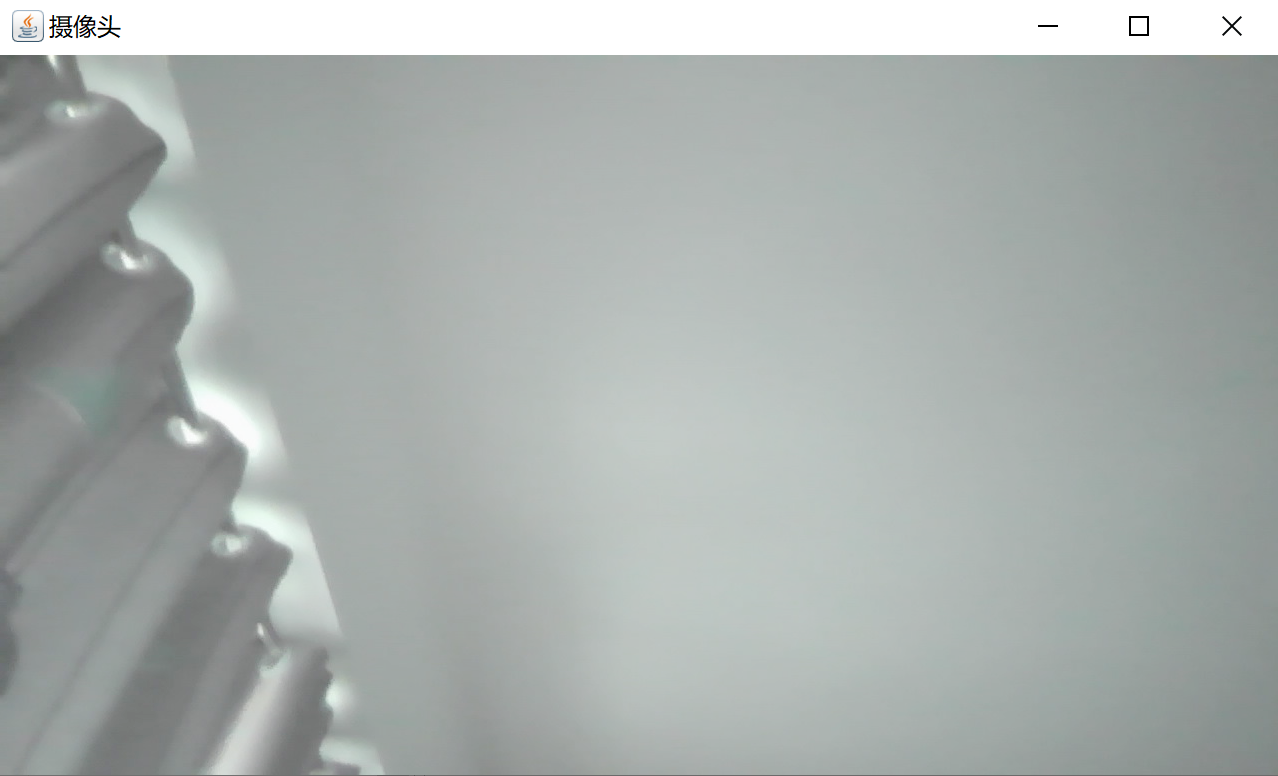
FFmpegFrameGrabber采集摄像头数据
FFmpegFrameGrabber采集摄像头数据需要指定输入,如:video=Integrated Camera,这里Integrated Camera是摄像头的设备名。
可以通过以下方式获取摄像头设备名:
- 打开“计算机管理”->“设备管理器”->“照相机”
- 使用ffmpeg命令,具体查看之前我的文章 JavaCV FFmpeg采集摄像头YUV视频数据
采用FFmpeg查看本机设备的命令:
ffmpeg.exe -list_devices true -f dshow -i dummy
FFmpegFrameGrabber的使用方式跟OpenCVFrameGrabber的方式是一样的,只不过OpenCVFrameGrabber指定的是设备索引,而FFmpegFrameGrabber指定设备输入。
public class Sample02_Camera {
@SuppressWarnings("resource")
public static void main(String[] args) throws Exception {
FFmpegFrameGrabber grabber = new FFmpegFrameGrabber("video=Integrated Camera");
grabber.setImageWidth(1280);
grabber.setImageHeight(720);
grabber.setFormat("dshow");
grabber.start();
CanvasFrame canvas = new CanvasFrame("摄像头");
canvas.setDefaultCloseOperation(JFrame.EXIT_ON_CLOSE);
canvas.setAlwaysOnTop(true);
while (canvas.isDisplayable()) {
canvas.showImage(grabber.grab());
TimeUnit.MILLISECONDS.sleep(40);
}
grabber.stop();
}
}
FFmpegFrameGrabber采集桌面数据
FFmpegFrameGrabber采集桌面采用gdigrab,参考雷神的博客 FFmpeg源代码简单分析:libavdevice的gdigrab。
public class Sample03_Desktop {
// https://blog.csdn.net/leixiaohua1020/article/details/44597955
@SuppressWarnings("resource")
public static void main(String[] args) throws Exception {
FFmpegFrameGrabber grabber = new FFmpegFrameGrabber("desktop");
grabber.setFormat("gdigrab");
grabber.setOption("offset_x", "0");
grabber.setOption("offset_y", "0");
grabber.setOption("framerate", "25");
grabber.setOption("draw_mouse", "0");
grabber.setOption("video_size", "1920x1080");
// 这种形式,双屏有问题
// grabber.setImageWidth(1920);
// grabber.setImageWidth(1080);
grabber.start();
CanvasFrame canvas = new CanvasFrame("摄像头");
canvas.setDefaultCloseOperation(JFrame.EXIT_ON_CLOSE);
canvas.setAlwaysOnTop(true);
while (canvas.isDisplayable()) {
canvas.showImage(grabber.grab());
TimeUnit.MILLISECONDS.sleep(40);
}
grabber.stop();
}
}
画面预览效果图:

这里由于我的电脑是2K屏,这里1920x1080只是截图了屏幕的一部分。
=========================================================

关注公众号,阅读更多关于JavaCV的文章。
本文来自博客园,作者:HiIT青年,原文链接:https://www.cnblogs.com/itqn/p/14531823.html,禁止转载。